回收站删除东西还能恢复吗?本文为你解答
如何把回收站删除东西恢复?我前段时间在整理桌面的时候,把很多用不上的文件都删掉了,因为我感觉内存不太够,便把回收站顺手给清空了。结果这周发现有一份文件接下来需要使用,想问下大家这种情况还能找回回收站删除的数据吗?
对于这类私信,也是小编经常会收到的。一般情况下,我们都知道当文件被删除后,想要找回可以直接在回收站中还原删除的文件。但是很多人为了省事直接用快捷键删除或者习惯性的就把回收站给清空了,针对这种我们日常所说的“永久删除”,又该怎么样找回数据呢?接下来小编就带大家一起了解下“永久删除”文件的数据恢复方法。
一、回收站中被清空的文件去了哪里?
事实上,当我们删除一个文件后,系统只是在文件分配表内在该文件前面写一个删除标志,表示该文件已被删除,他所占用的空间已被"释放", 其他文件可以使用他占用的空间。而当删除文件被标记后,系统就会认为文件已不占用空间,已达到释放空间的目的。但是以后如果有新的文件写入,则有很大的可能覆盖之前的数据,数据一旦被覆盖就会被认定为真正的彻底删除,此时恢复的可能性就几乎为0了。所以,当我们删除文件又想找回他(数据恢复)时,只需用工具将删除标志去掉,数据被恢复回来了。当然,前提是没有新的文件写入,该文件所占用的空间没有被新内容覆盖。
二、如何找回“永久删除”的数据?
方法1:专业软件恢复数据
这里我比较推荐易我数据恢复软件,它作为一款功能强大的数据恢复软件,适用于多种数据丢失场景,例如删除、格式化、磁盘分区变RAW、系统崩溃、部分病毒等等。无需复杂操作,也无需专业知识,只需要选择丢失文件的文件,它会自动帮你扫描出该分区丢失的文件,你只需要点击恢复即可。
这款软件支持Windows10/8.1/8/7/Vista/XP、Windows Server 2019/2016/2012/2008/2003等操作系统,可从台式电脑、笔记本、移动硬盘、U盘、SD/TF卡及其它Windows兼容设备中快速找回丢失数据,支持恢复多种不同类型的文件,且简单易操作,即便是电脑初学者也能够轻松完成恢复。
根据以下步骤进行尝试数据的恢复:
提示
计算机上的文件遗失或被删除后,先检查是否在回收站。
如果回收站里找不到或者您已经清空回收站或永久删除回收站里的文件,请参考下面的方法恢复资料:
步骤1. 运行文件数据恢复软件
启动文件数据恢复软件—易我数据恢复。
选择「回收站恢复」或点击「选择文件夹」,选择遗失文件所在正确位置。
点击「扫描」允许程序扫描。

步骤2. 查找并预览丢失资料
扫描终止后,检查「删除文件」分类下的扫描结果并找到被删除的文件。
或者,可以使用「筛选」>「回收站」快速找到文件。
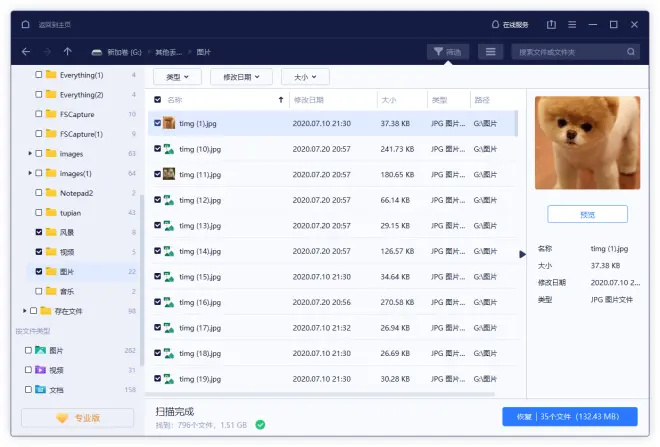
步骤3. 恢复资料
最后一个步骤,勾选找到的回收站文件,点击「恢复」并保存到安全的位置。

方法2:修改注册表
除了数据恢复软件以外,我们还可以尝试通过注册表编辑器来恢复回收站清空的数据。
1.按下【Windows+R】快捷键打开运行窗口,输入【regedit】并点击【确定】。
2.在弹出的注册表编辑器页面中展开子栏目【HKEY-LOCAL-MACHINE-SOFTWARE】,再依次点开【/Microsoft/Windows/Currentversion/Desktop/NameSpace】。
3.找到后在下面新建一个【项】,命名为“645FF040-5081-101B-9F08-00AA002F954E”,并在窗口右侧右击系统默认项。
4.从弹出的窗口中点击【修改】,打开“编辑字符串”对话框后,将数值数据设置为【回收站】并点击【确定】即可。
5.操作完成后,退出注册表编辑器并关机重启,你会发现清空的数据已经恢复到回收站中。
方法3:备份还原
在开始菜单栏的搜索框中输入【控制面板】,点击打开控制面板;在控制面板中找到【系统和安全】-【文件历史记录】;如果此功能已经正常开启使用,那么误删丢失的文件就可能在【文件历史记录】这个分区文档中找回。
如果没有开启这个功能,可以点击右边的【启用】按钮打开这个功能。以后电脑就能自动备份,多一层保障,找回误删文件的概率更高。
如何把回收站删除东西恢复?以上介绍的三种方法都可以进行数据的恢复。不过因为很多人没有备份的习惯,而且对电脑也不是很精通,所以小编更建议大家下载易我数据恢复这款软件。

